VPN 시장은 경쟁이 치열하며, 개인 정보 보호에 대한 요구가 그 어느 때보다 높아지고 있습니다. VPN 서비스는 쉽게 찾아볼 수 있지만, 그 작동 원리를 제대로 이해하는 사람은 많지 않습니다. 이 리뷰에서는 HMA VPN을 집중적으로 분석하여 여러분의 의문을 해소하고자 합니다. 함께 살펴보시죠.
VPN이란 무엇일까요?
VPN은 가상 사설망(Virtual Private Network)의 약자입니다. 쉽게 말해, VPN은 여러분의 인터넷 활동을 보호하는 도구입니다. 예를 들어, 여러분의 IP 주소가 “철수”라면, VPN은 이를 “영희”로 바꿔줍니다.
좀 더 기술적으로 설명하자면, VPN은 사용자의 실제 IP 주소를 숨기고, VPN 서버의 IP 주소를 대신 사용하도록 합니다. 따라서, 온라인 활동을 하는 동안 여러분의 실제 신원은 ISP, 법 집행 기관, 스트리밍 플랫폼 및 개인 정보를 염탐하려는 모든 사람으로부터 숨겨집니다.
효과적인 VPN은 정부의 감시로부터 사용자를 보호하고, Netflix, BBC iPlayer와 같은 스트리밍 플랫폼의 지역 제한을 우회하며, 공공 와이파이 네트워크를 안전하게 사용할 수 있도록 해야 합니다. 또한 이러한 기능은 인터넷 속도를 느리게 하지 않고 제공되어야 합니다.
이제 HMA VPN의 기능을 자세히 살펴보겠습니다.
주요 기능
다음은 최신 버전인 HMA VPN v5의 기능 목록입니다.
- 글로벌 서버 네트워크: 210개 이상의 국가에 1,080개 이상의 서버를 보유하고 있습니다.
- 로그 없음 정책: 사용자 활동 기록을 저장하지 않습니다.
- 킬 스위치: VPN 연결이 끊어질 경우 인터넷 연결을 자동으로 차단합니다.
- 분할 터널링 (Android): 특정 앱에 대해서만 VPN 연결을 활성화할 수 있습니다.
- IP 변경: 가상 IP 주소를 주기적으로 변경할 수 있습니다.
- DNS 누출 방지: 데이터 누출을 방지합니다.
- AES-256 암호화: 군사 등급의 강력한 암호화 기술을 사용합니다.
- 자동 연결: 특정 네트워크(공용 또는 사설)에 접속 시 자동으로 VPN을 연결합니다.
- DDoS 보호: 네트워크 공격으로부터 보호합니다.
참고: 이 리뷰는 HMA VPN Windows 클라이언트를 기준으로 작성되었습니다. HideMyAss VPN을 지원하는 다른 플랫폼에서는 기능 및 작동 방식이 다를 수 있습니다.
HMA VPN 시작하기
먼저 HMA VPN 서비스에 가입해야 합니다. 다운로드 페이지에서 소프트웨어를 다운로드할 수 있습니다.
현재 7일 무료 체험판을 제공하며, 30일 환불 보장 정책도 있습니다. 신용 카드, 직불 카드 또는 PayPal을 사용하여 체험판을 시작할 수 있으며, 체험 기간이 끝난 후에만 비용이 청구됩니다.
계정을 생성한 후 HMA 웹 포털에 로그인하고, 사용자 이름을 클릭하여 드롭다운 메뉴에서 “다운로드”를 선택합니다.
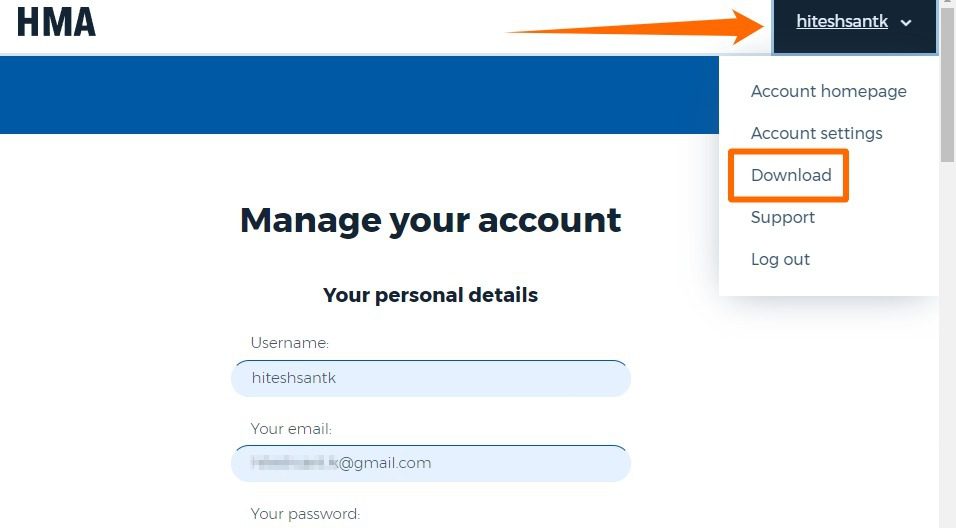
HMA VPN은 운영 체제를 자동으로 감지하여 다운로드 옵션을 제공합니다. 또한, 주요 플랫폼용 클라이언트도 제공합니다.
또한, WiFi 라우터에서 HideMyAss VPN을 구성하여 Apple TV, Android TV, Playstation, Xbox 등에서도 VPN을 사용할 수 있습니다.
HMA VPN 클라이언트를 설치한 후 계정 페이지에서 활성화 코드를 복사합니다.
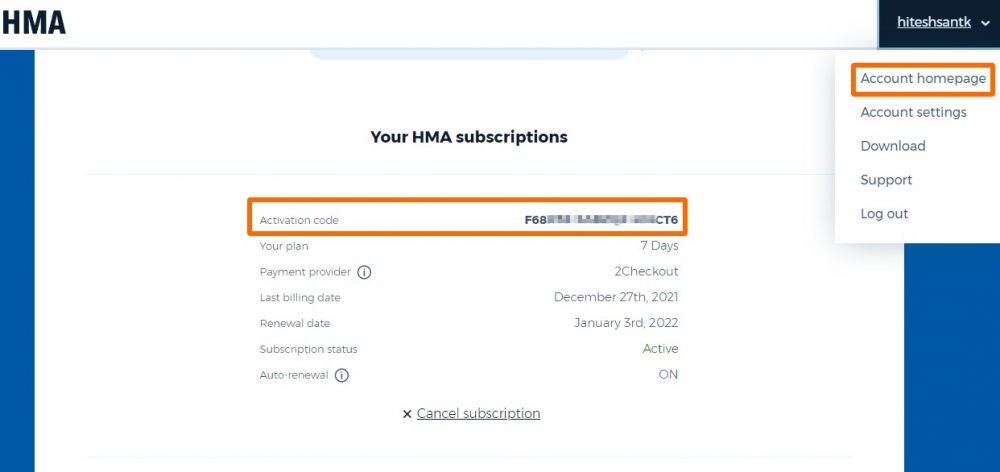
HMA 클라이언트를 실행하고 “이미 구매했습니다”를 클릭한 후, 사용자 이름과 암호 또는 활성화 코드를 사용하여 로그인합니다.
이것이 기본 화면입니다.
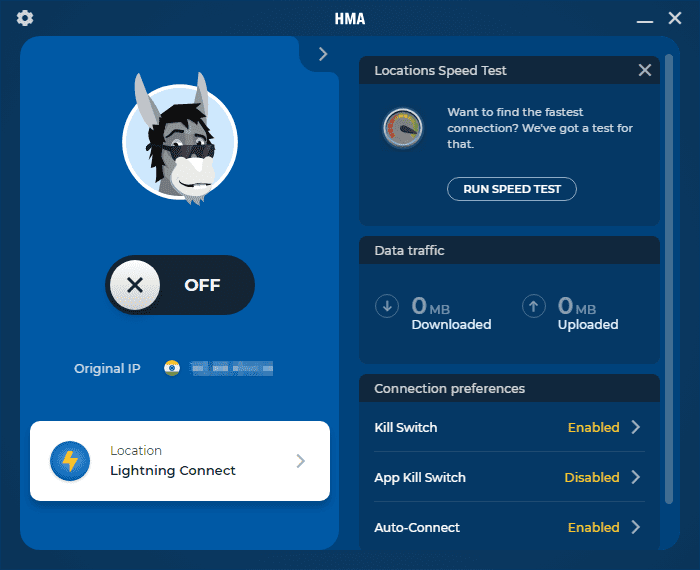
라이트닝 연결
가장 빠른 서버는 “라이트닝 연결” (이전 “인스턴트 모드”)로 표시됩니다. 이 서버에 연결하려면 토글을 켜기만 하면 됩니다.
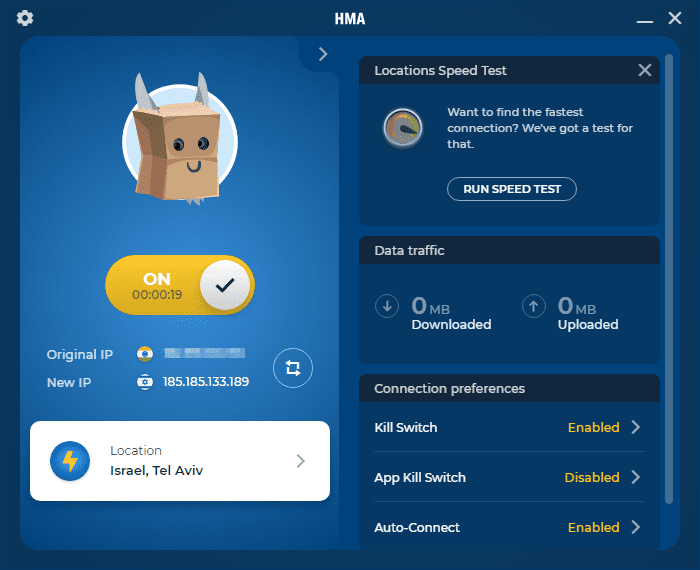
위치 패널에서 다른 서버에 연결할 수 있습니다. 암호화된 연결을 설정하려면 원하는 위치를 클릭하기만 하면 됩니다.
일부 국가에는 여러 개의 서버가 있습니다. 국가를 클릭하면 HMA가 해당 지역 내에서 최적의 서버를 선택하거나, 사용자가 직접 특정 서버를 선택할 수 있습니다.
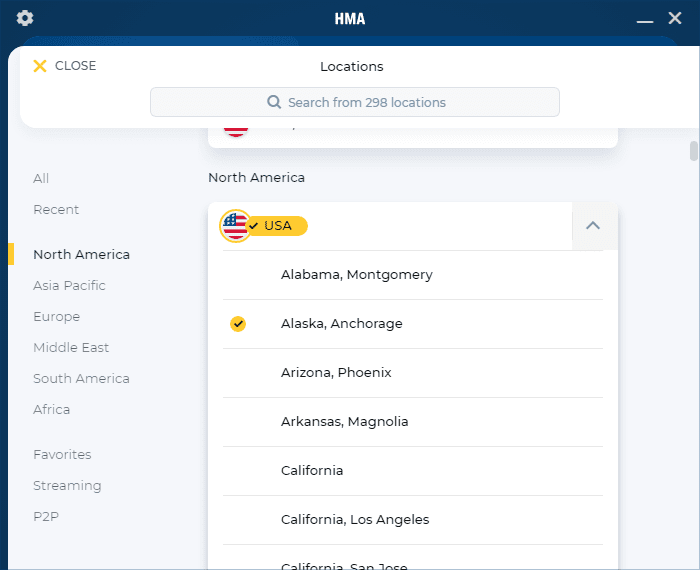
즐겨찾는 서버
특정 서버를 자주 사용하고 빠르게 찾고 싶을 수 있습니다. 이를 위해 서버 위치 패널에서 원하는 서버에 하트 아이콘을 클릭하여 즐겨찾기에 추가할 수 있습니다. 즐겨찾기 탭에서 해당 서버를 찾을 수 있습니다.
킬 스위치
킬 스위치는 VPN 연결이 실수로 끊어지거나 서버를 전환하는 과정에서 암호화가 중단될 때 작동합니다. 또한, 자동 연결 기능이 비활성화된 상태에서 VPN 연결을 잊고 있었을 경우에도 작동합니다.
다음 그림을 살펴보세요:
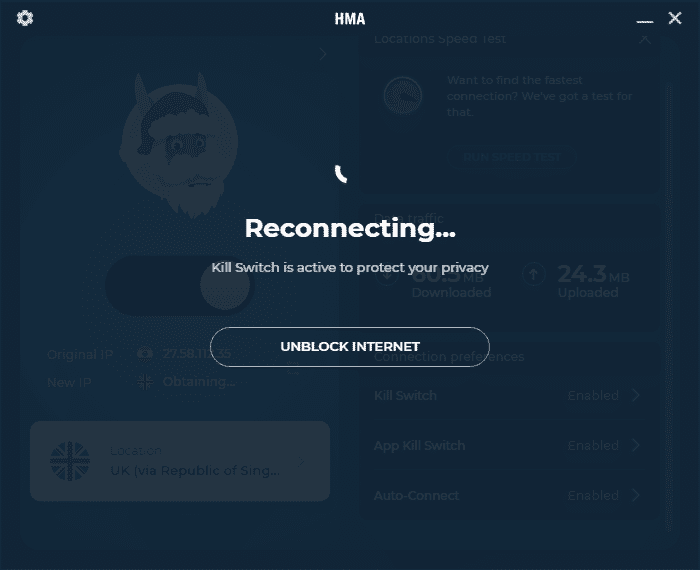
킬 스위치를 활성화하려면, 홈 화면에서 킬 스위치 섹션을 클릭하세요.
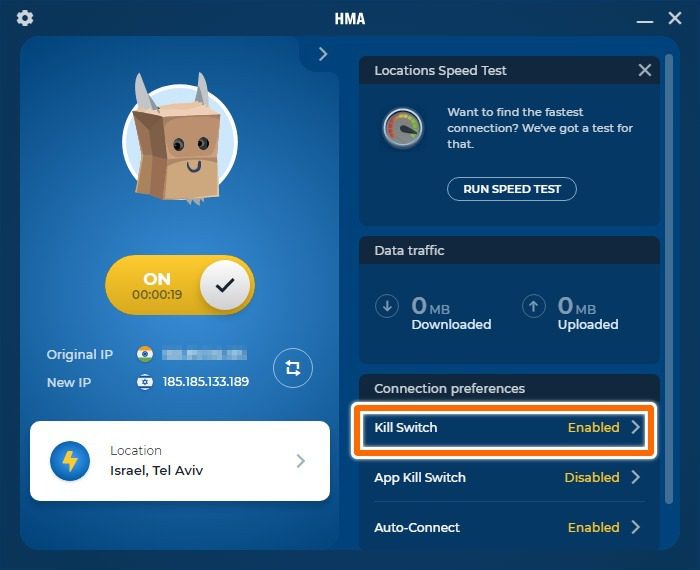
이제 두 가지 옵션이 있습니다.
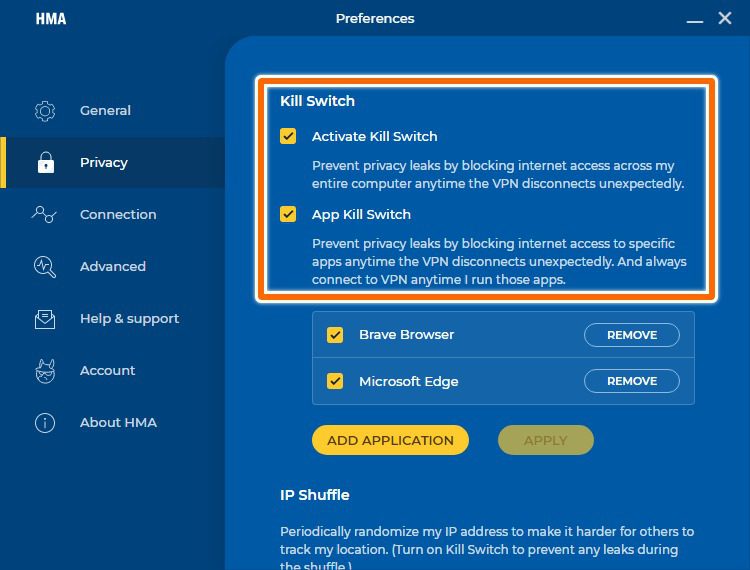
VPN 연결을 종료하고 일반적인 인터넷 사용을 할 수 있지만, 앱 킬 스위치에서 선택한 응용 프로그램(예: Brave 및 Edge)은 VPN 연결이 다시 설정될 때까지 인터넷 연결이 끊긴 상태로 유지됩니다. 또한, VPN 연결을 수동으로 종료한 후 해당 앱을 다시 시작하면 VPN에 자동으로 다시 연결됩니다.
IP 셔플
IP 셔플은 IP 주소를 주기적으로 변경해야 할 때 사용하는 도구입니다. 개인 정보 탭의 킬 스위치 아래에 있습니다.
원하는 간격 또는 사용자 지정 간격을 설정할 수 있습니다. IP 셔플 간격은 1분에서 999시간 사이로 설정할 수 있습니다.
10분마다 IP 주소를 자동으로 변경하는 기능은 유용하지만, 재연결에 약간의 시간이 소요될 수 있습니다. 따라서, IP 셔플 간격을 너무 짧게 설정하면 사용에 불편함이 있을 수 있습니다.
홈 화면에서 셔플 아이콘을 클릭하여 즉시 IP를 변경할 수도 있습니다.
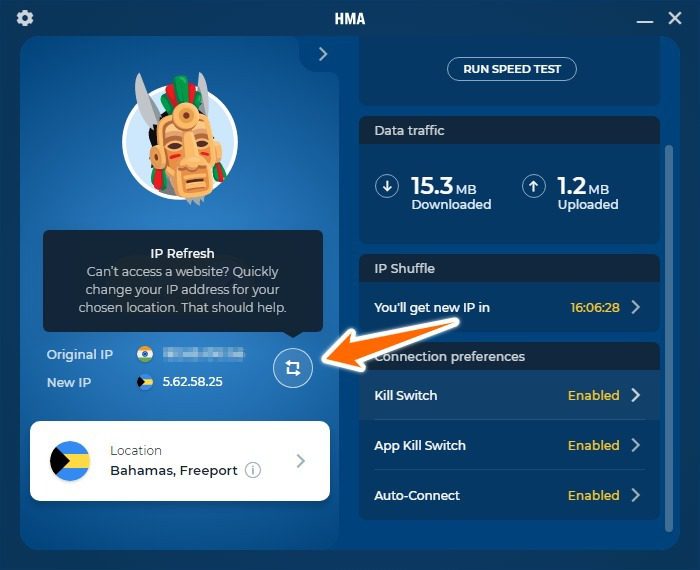
개인 네트워크를 통한 장치 및 파일 공유 기능을 사용하려면 해당 옵션을 활성화해야 합니다.
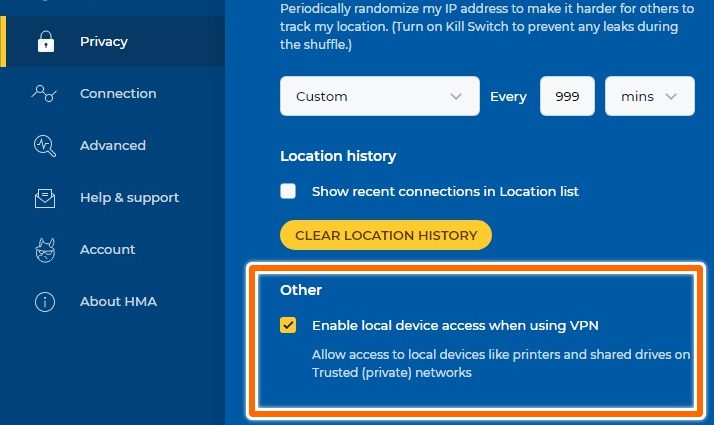
자동 연결
공항이나 대학교 와이파이와 같은 공용 네트워크를 자주 사용하는 사용자에게 유용한 기능입니다.
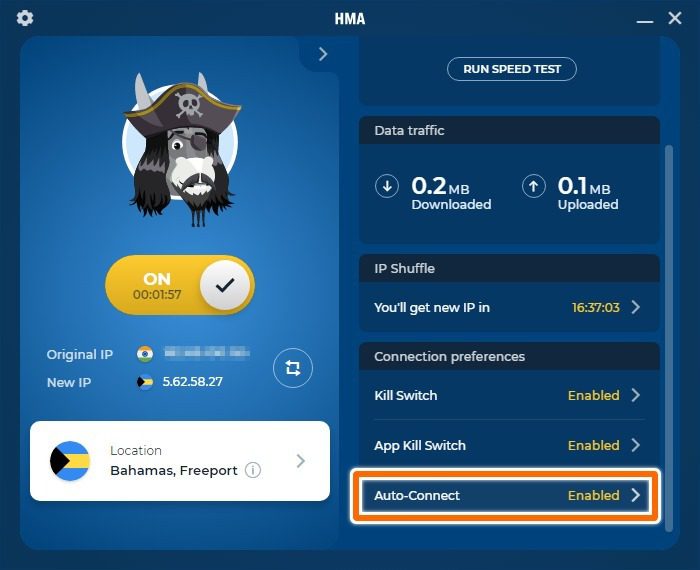
이 기능을 사용하면 공용 또는 사설 네트워크를 사용할 때마다 자동으로 VPN에 연결하도록 설정할 수 있습니다. 또는 인터넷에 연결할 때마다 HMA VPN 클라이언트가 자동으로 실행되도록 설정할 수도 있습니다.
고급 모드
다양한 VPN 프로토콜이 있으며, 각각의 강점과 특정 사용 사례가 있습니다. HMA VPN은 현재 OpenVPN 프로토콜을 사용하고 있습니다.
OpenVPN 프로토콜은 UDP와 TCP의 두 가지 네트워크 프로토콜을 사용합니다. 기본적으로 OpenVPN은 UDP 프로토콜을 사용하며, 이는 다음 이미지에 표시되지 않습니다.
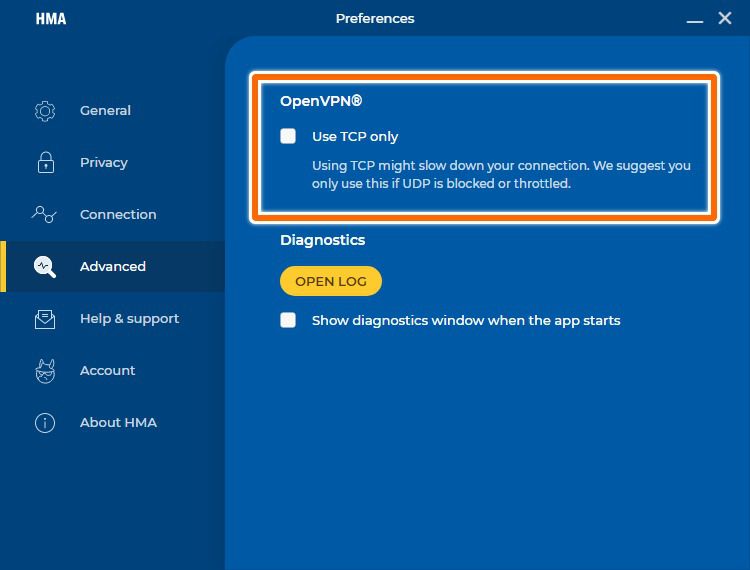
간단히 말해, TCP는 느리지만 안정적이며, UDP는 빠르지만 안정성이 떨어질 수 있습니다. 일부 서버는 UDP를 차단하기 때문에 TCP를 사용해야 할 수도 있습니다. 특히, 정상적인 인터넷 연결 후에도 다음과 같은 메시지가 표시되는 경우에 그렇습니다.
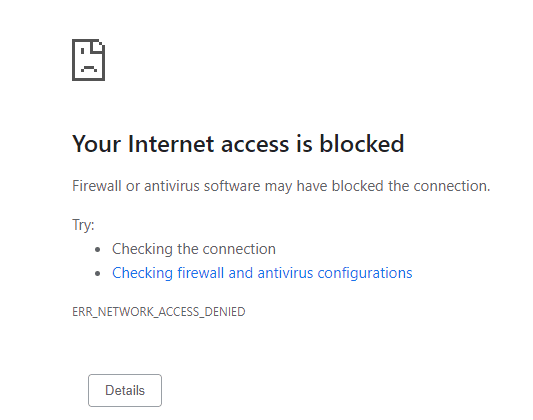
분할 터널링 (Android)
분할 터널링 기능을 사용하면 선택된 앱(덜 중요한 앱)은 일반 속도로 인터넷을 사용할 수 있습니다. 이 기능을 사용하면 개인 정보 보호가 필요한 활동에 대해서만 최대 암호화 속도를 적용할 수 있습니다.
이 기능은 현재 HMA VPN Android 클라이언트에서만 사용할 수 있습니다.
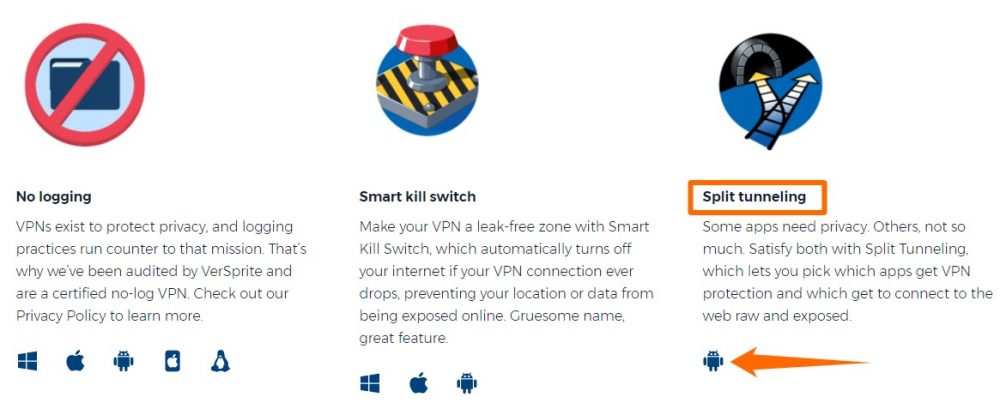 출처: HMA VPN 기능
출처: HMA VPN 기능
마찬가지로 다른 VPN 기능도 클라이언트에 따라 다를 수 있습니다. 따라서, 사용할 클라이언트가 여러분의 기대치를 충족하는지 확인해야 합니다.
이 기능을 사용하려면 Play 스토어에서 HMA Android 앱을 다운로드하세요.
앱을 실행한 후 “이미 구매했습니다”를 클릭하고 사용자 이름과 암호를 입력하거나 활성화 코드를 사용하여 로그인합니다. 이 과정은 HMA Windows 클라이언트와 유사합니다.
홈 화면이 표시되면 하단의 “고급 설정”을 클릭하고 다음 화면에서 “분할 터널링”을 선택합니다.
분할 터널링을 켜고, 설치된 앱 목록에서 VPN 암호화를 적용할 앱을 선택할 수 있습니다. 상단의 “시스템 앱” 옵션을 선택하면 시스템 앱에도 VPN 암호화를 적용할 수 있습니다.
선택하지 않은 나머지 모든 앱은 VPN 연결 없이 일반적인 인터넷 연결을 사용하게 됩니다.
WiFi 위협 보호 (Android)
스마트폰 및 태블릿 사용자를 위한 훌륭한 기능입니다. HMA VPN Windows 클라이언트에서 제공하는 자동 연결 기능과 유사합니다.
이 옵션은 “고급 설정” 섹션의 “분할 터널링” 바로 위에 있습니다. 공공 와이파이 네트워크에서 안전하게 인터넷을 사용할 수 있도록 도와줍니다.
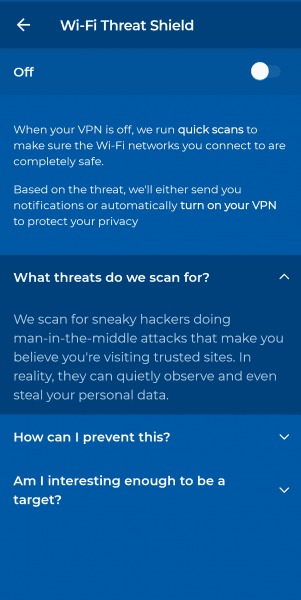
성능 테스트 (Windows 클라이언트)
이제 HMA VPN의 성능을 테스트해 보겠습니다. 먼저, 속도 테스트부터 시작해 보겠습니다.
속도 테스트
VPN은 아무리 성능이 좋아도 암호화와 복호화 과정으로 인해 속도 저하가 불가피합니다. 속도 테스트를 진행하기 전에, 기본 네트워크 속도를 확인해 보겠습니다.

HMA VPN에는 속도 측정 도구가 내장되어 있습니다. 여러 서버를 추가하고 다운로드 속도와 핑을 측정할 수 있습니다. (테스트에서는 30개 서버를 추가했습니다.)
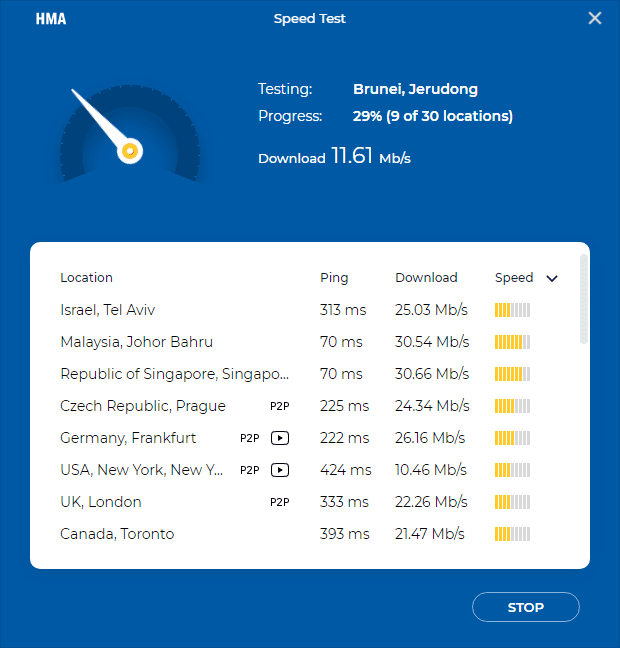
서버 속도는 사용자의 위치에 따라 다르므로, 특정 서버가 두 사용자에게 동시에 좋거나 나쁘게 작동할 수 있습니다. 또한, 서버 속도는 콘텐츠 서버(방문하는 웹 사이트)와 VPN 서버 간의 거리에 영향을 받습니다. 서버 부하 또한 최종 속도에 영향을 미칠 수 있습니다.
결론적으로, 속도 저하는 이 VPN 서비스의 주요 문제는 아니었습니다.
암호화 테스트
VPN은 데이터를 암호화합니다. 이 암호화가 실제로 작동하는지 어떻게 확인할 수 있을까요?
Wireshark를 사용하여 데이터 패킷을 분석하고 암호화가 실제로 작동하는지 확인했습니다.
HMA VPN이 활성화되지 않은 상태에서 네트워크 패킷을 살펴보겠습니다.
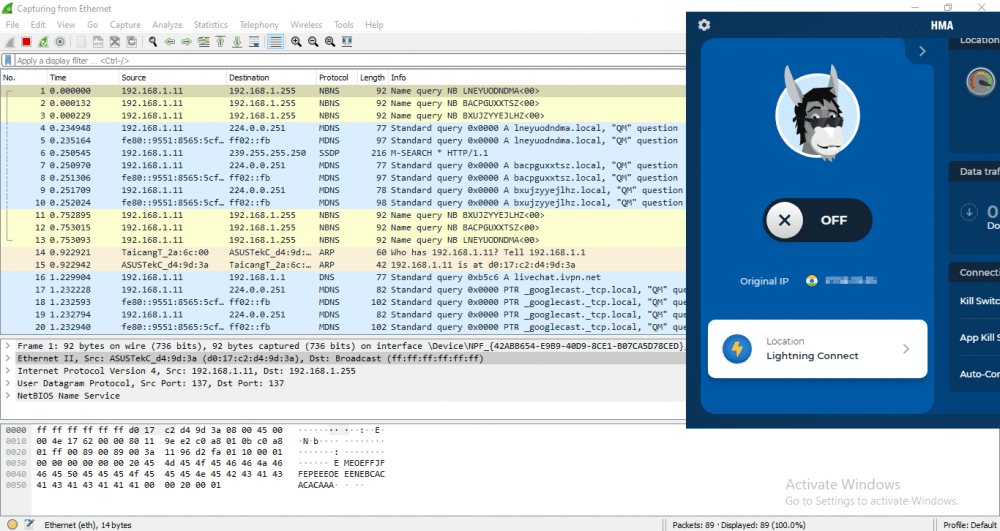
이와 같은 도구를 사용하여 악의적인 사용자는 다음과 같은 정보에 쉽게 접근할 수 있습니다.
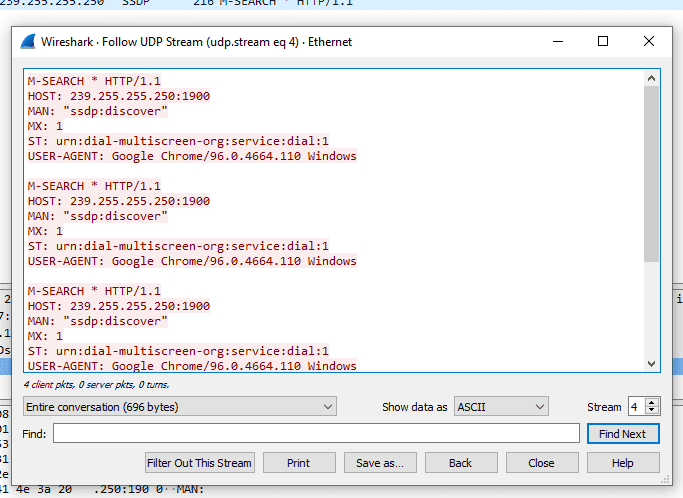
하지만 HMA VPN을 활성화하면 모든 데이터가 UDP 프로토콜을 통해 전송됩니다.
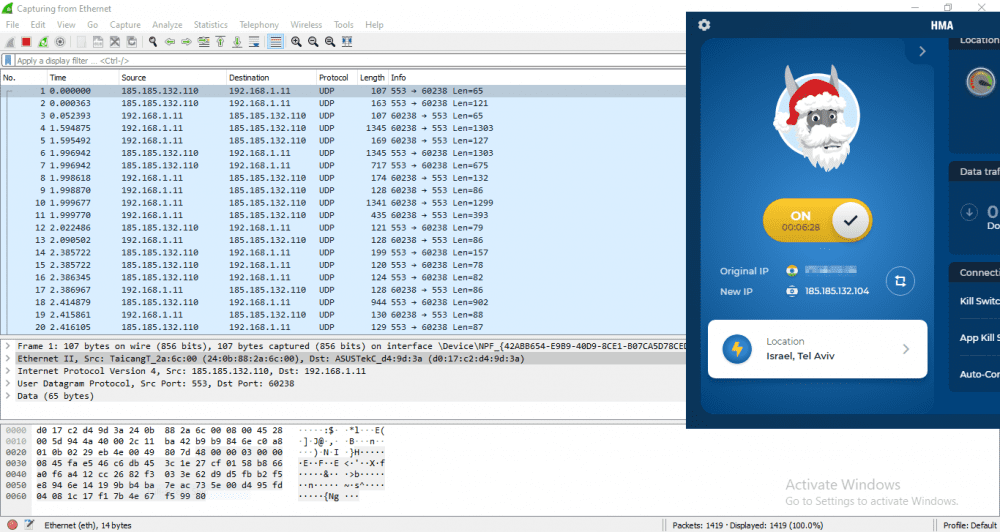
이제 악의적인 사용자가 여러분의 데이터를 해독하려고 시도하면 다음과 같은 정보를 얻게 됩니다.
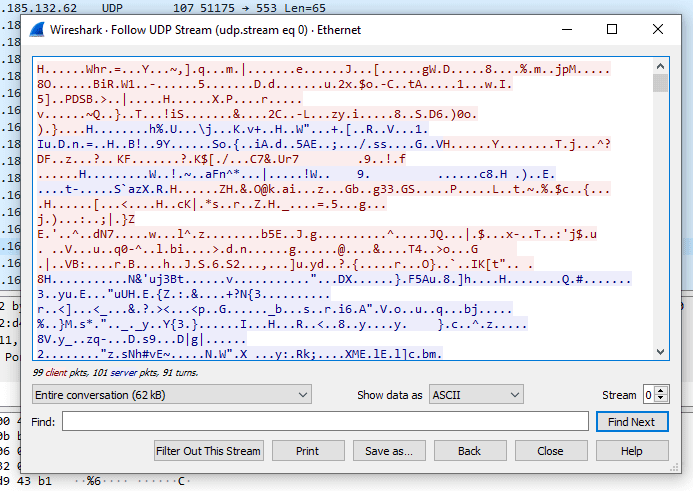
모두 횡설수설로 보입니다. 상당한 노력 없이는 누구도 여러분의 인터넷 활동을 해독할 수 없습니다.
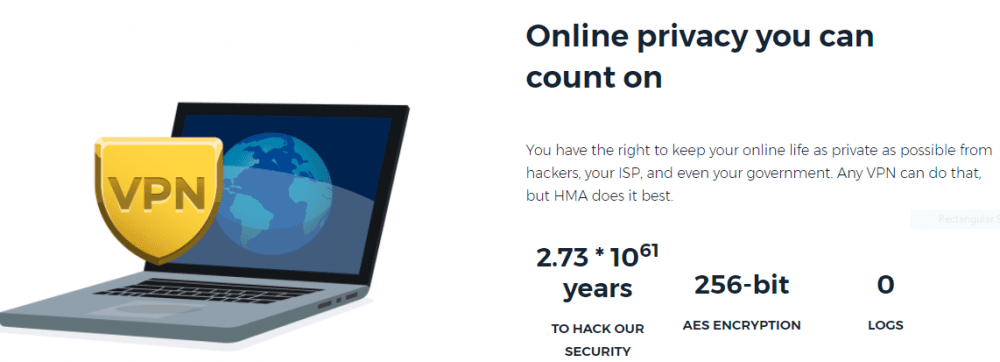
HMA VPN은 현재 최고 수준의 AES 256비트 암호화를 사용하고 있습니다. 이는 주요 은행에서 사용하는 기술과 동일한 수준입니다.
결론적으로, HMA VPN의 암호화는 실제로 작동하며 안전합니다.
DNS 누출 테스트
DNS 누출 테스트는 VPN을 사용한 후에도 IP 주소가 노출되는지 확인하는 데 사용됩니다.
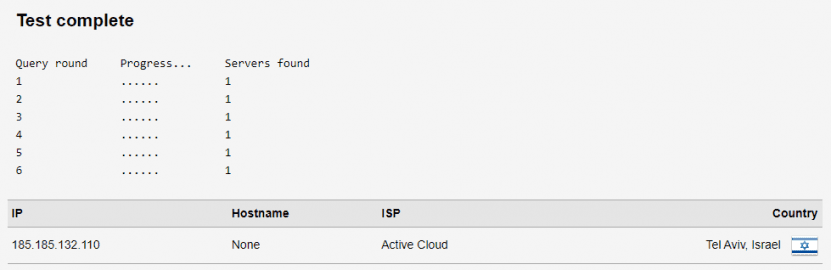 출처: DNS 누출 테스트
출처: DNS 누출 테스트
모든 DNS 요청이 VPN DNS 서버로 전송되는 것을 하단에서 확인할 수 있습니다. 결과적으로 ISP DNS 서버는 완전히 숨겨져 있습니다.
VPN을 사용하지 않거나 DNS 누출 방지 기능이 없는 VPN을 사용할 경우 어떻게 보이는지 확인해 보세요.
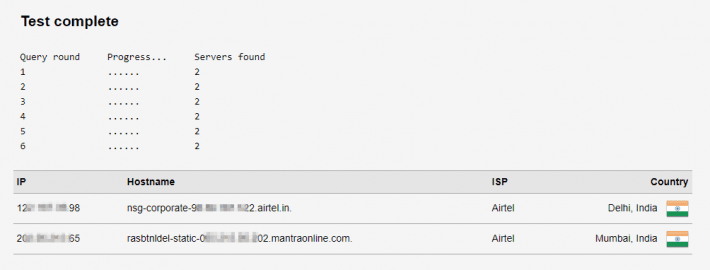
결과적으로 HMA VPN은 강력한 DNS 누출 방지 기능을 제공한다는 것을 알 수 있습니다.
BBC iPlayer 지역 제한 해제
모든 사람이 개인 정보 보호를 위해 VPN을 사용하는 것은 아닙니다. 일부는 스트리밍 서비스의 지역 제한을 우회하기 위해 VPN을 사용합니다.
스트리밍 플랫폼은 지역 기반 콘텐츠를 보호하며, 이 지역 제한을 우회하는 데 성공한 VPN은 많지 않습니다. BBC iPlayer는 영국 외부에서는 작동하지 않도록 지역 제한이 설정되어 있습니다.
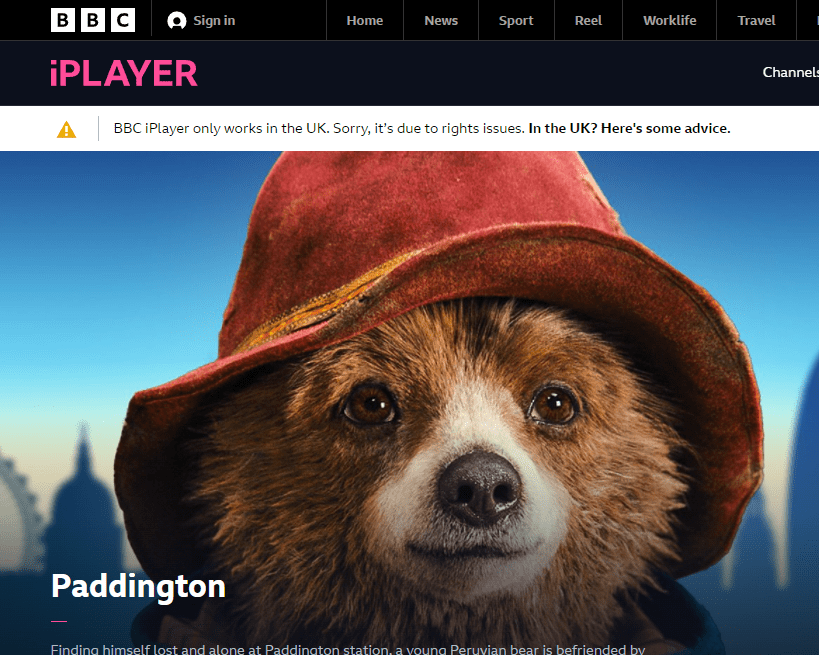
하지만 HMA VPN의 영국 Donkey Town 서버를 사용하여 BBC iPlayer의 지역 제한을 해제할 수 있었습니다.
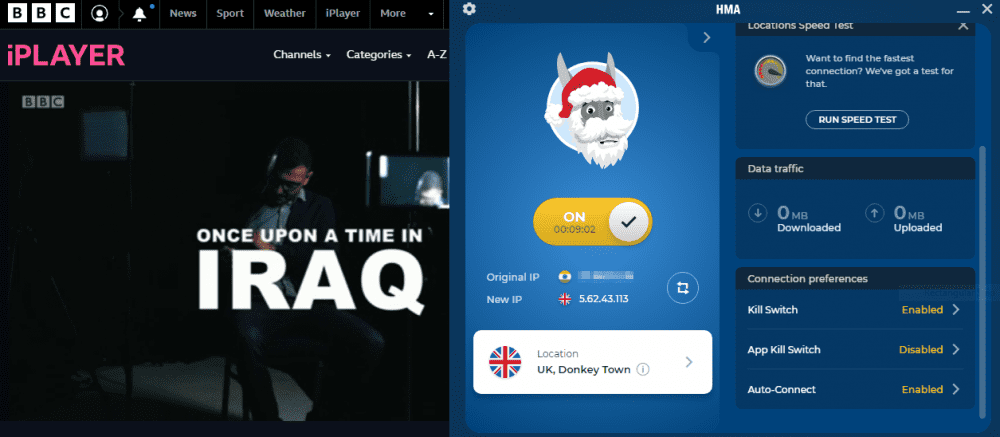
스트리밍 플랫폼은 VPN을 차단하기 위해 지속적으로 노력하고 있기 때문에, 특정 스트리밍 웹 사이트의 지역 제한 해제가 한 시점에는 작동하더라도 다른 시점에는 작동하지 않을 수 있습니다. 훌륭한 VPN 제공 업체는 사용자 기대를 충족하고 지역 제한에 맞서 지속적으로 발전해야 합니다. 직접 체험판을 사용해보고 확인하는 것이 좋습니다.
결론
HideMyAss VPN은 개인 정보 보호를 위한 훌륭한 선택입니다. 모든 개인 정보 보호 테스트를 성공적으로 통과했습니다.
Windows 및 Android 클라이언트의 사용자 인터페이스가 매우 직관적이어서 초보자도 쉽게 사용할 수 있습니다.
7일 무료 체험판을 통해 부담 없이 사용해 볼 수 있습니다.
개인 정보를 안전하게 보호하세요!
참고로, 유튜브 VPN 또는 안드로이드 기기용 최고의 VPN 목록을 참조할 수도 있습니다.